Современные технологии позволяют легко перейти на новый коммуникатор, не потеряв необходимые файлы. Остается узнать, как перенести данные с Андроида на Андроид различными способами.
Как перенести все данные с андроида на андроид через компьютер
Первый способ предполагает использование следующих предметов:
- компьютер или портативный ПК;
- предыдущий телефон;
- USB-кабель.
Потребуется скачать на ПК редактор MOBILedit. Она переносит на мобильник медиа — и видеофайлы, контактные номера, календарные заметки и даже журналы вызовов.
Процедура проходит в несколько этапов:
- загрузка утилиты;
- подключение прежнего устройства к ПК;
- экспорт файлов;
- подключение нового устройства через шнур;
- импорт выбранных данных.
При запуске программы необходимо выбрать «Phone» и «Cable Connection». Далее указать «PC Syng» и нажать «Phonebook». При экспорте следует выбрать название файла и папку для хранения, расширение – CSV.
Перенос с использованием аккаунта Google
Используя всемирную компьютерную сеть и пользовательскую запись Гугл, можно резервировать данные с прежнего мобильника на приобретенный телефон.
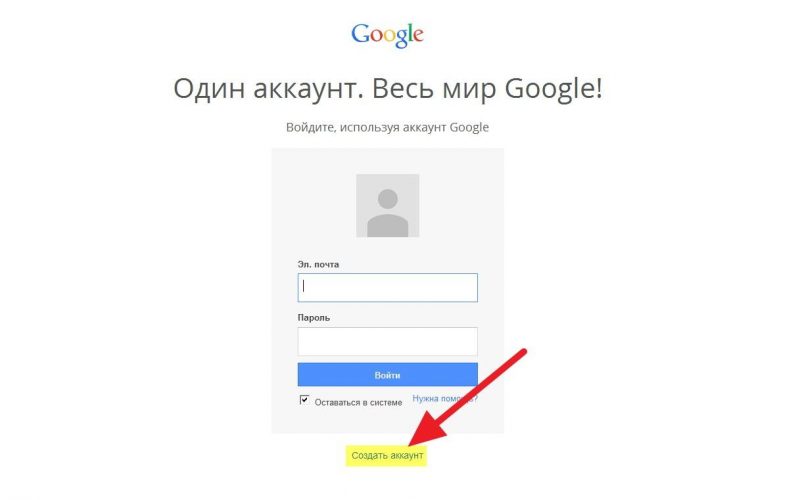
Для этого надо проделать следующее:
- зарегистрироваться на прежнем коммуникаторе в Google;
- пройти процесс авторизации;
- активировать в настройках «Резервное копирование» и «Автоматическое восстановление».
Теперь контакты будут перенесены в новую книгу абонентов. Нужно лишь зайти в свой аккаунт с приобретенного Андроида.
Подобным принципом обладает облачное хранилище. Его сервисы предлагают от пяти до полусотни Гб дискового пространства.
Чтобы передать данные через облако, поступают следующим образом:
- активируют на девайсе Wi-Fi;
- устанавливают любое облачное приложение;
- регистрируются в нем;
- нажимают «Добавить» и отмечают необходимые файлы;
- устанавливают аналогичную программу на новом мобильном телефоне;
- заходят в приложение и скачивают файлы.
Для копирования цифровых данных таким методом подойдут программы «Degoo», «Облако Mail ru», «Dropbox», «G Cloud».
С помощью резервного копирования
Для резервного копирования также понадобится учетная запись в Google.
Для начала пройти аутентификацию в Гугл. Затем следует открыть «Настройки» и перейти в раздел «Восстановление» («Резервное копирование»). В некоторых телефонах можно выбрать конкретные типы данных, в других девайсах есть переключатель, создающий их дубликат. Если его активировать, вся информация будет отправлена на сервер Гугл и перенесена на новый смартфон Андроид. Остается только войти с него в аккаунт.
Так можно перенести историю вызовов, приложения, контакты, фото и видео, настройки телефона, СМС сообщения.
Это довольно быстрый и популярный способ.
Через беспроводные протоколы
Если в наличии нет ПК, допустимо использовать беспроводную сеть Блютуз.

Для синхронизации данных надо выполнить ряд мероприятий:
- активировать Bluetooth на обеих гаджетах, включив видимость для других мобильников;
- на предыдущем телефоне открыть настройки протокола и запустить поиск нового смартфона;
- вбить идентичные пароли;
- выбрать данные для резервирования;
- подтвердить действия и дождаться заключения процесса.
Работа может занять несколько минут, если объем байтов довольно большой.
Как перенести с помощью SD-карты
В случае недоступности интернета можно осуществить перенос данных с Андроида на Андроид с помощью карты памяти.
Делают это следующим образом:
- открывают приложение «Контакты» на Андроиде;
- находят настройки и выбирают «Экспорт контактов» (названия на гаджетах могут отличаться);
- переносят контакты в отдельную папку и сохраняют ее на карте;
- переставляют SD Card в новый коммуникатор;
- заходят в контакты;
- находят пункт «Импорт номеров» или подобный;
- импортируют контакты в память коммуникатора.
Этот способ подходит для устройств, у которых имеются слоты для флешки.
Специальные программы для переноса данных
В интернет-магазине Play Market представлено много приложений, помогающих решить данную задачу.
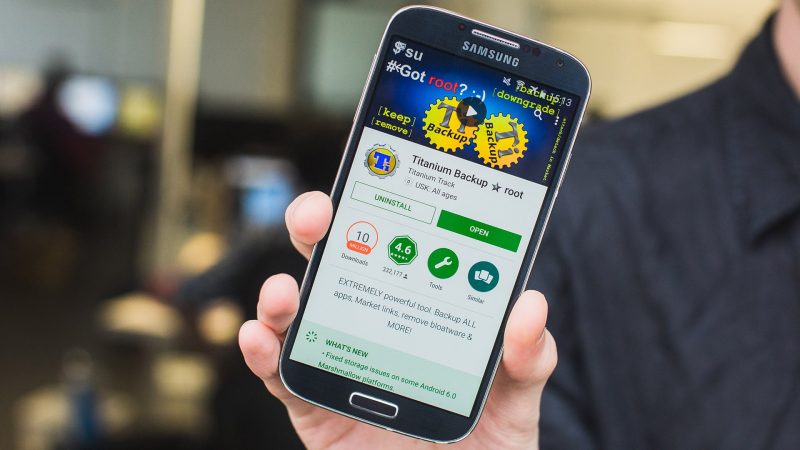
Среди них:
- Copy My Data;
- CLONEit-Batch Copy All Data;
- Titanium Backup (через Root-права).
Благодаря программам можно резервировать следующие сведения:
- фото;
- контактные номера;
- календарь;
- видеофайлы;
- текстовые сообщения;
- ММС;
- системные настройки;
- сами приложения.
Принцип работы программ схож между собой. Рассмотрим его на примере CLONEit-Batch Copy All Data.
Для копирования байтов необходимо:
- скачать приложение в Плей Маркете на двух гаджетах;
- установить его и запустить;
- на старом Андроиде нажать «Отправитель»;
- на новом коммуникаторе выбрать «Приемник»;
- после этого смартфоны соединятся между собой, и пользователю станет доступна функция передачи данных. Для активации процесса надо нажать «CLONEit».
Перенести байты можно с помощью фирменных программ:
- Motorola Migrate. Подходит для Android 4.1 и других новейших версий.
- LG Mobile Switch. Поддерживает копирование информации любого типа.
- Samsung Smart Switch. Помогает отправить календари, видеофайлы, фотоснимки, напоминания. Импорт осуществляется только на коммуникаторах южнокорейского производства.
- Sony Xperia Transfer Mobile. Подходит для Андроидов различных версий. Позволяет перекинуть данные с Айфона.
Разработаны программы, предназначенные для дублирования мультимедийных сообщений и Short Message Service. Самой распространенной считается SMS Backup & Restore. Для дублирования паролей скачивают 1Password, Dashlane. Перенести фотографии можно благодаря сервису Google фото и хранилищу Гугл Драйв.
Перекинуть медиафайлы поможет сервис Гугл Музыка. На нем разрешено хранить до пяти десятков тысяч треков. Если их синхронизировать, то они станут доступны на любом гаджете, где осуществлен вход в Google. Единственный минус – платное использование после трех месяцев установки. Поэтому многие предпочитают переносить музыку через карту памяти или ПК.










